آموزش شروع کار با نرم افزار لیزرل
- 18 دی, 1400
- Lisrel
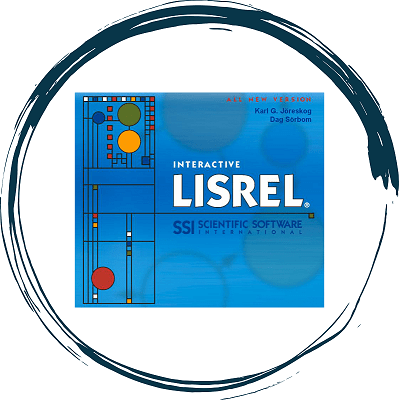
آموزش شروع کار با نرم افزار لیزرل
آموزش شروع کار با نرم افزار لیزرل
شروع کار با نرم افزار لیزرل شامل چندین مرحله است، از نصب تا درک رابط و انجام تجزیه و تحلیل.
در اینجا یک راهنمای مبتدی برای شروع شما آمده است:
نصب و راه اندازی:
یک نسخه مجاز از LISREL را از وب سایت رسمی یا توزیع کنندگان مجاز دریافت کنید.
دستورالعمل های نصب ارائه شده توسط نرم افزار را دنبال کنید. مطمئن شوید که سیستم شما نیازهای سیستم نرم افزار را برآورده می کند.
آشنایی با اینترفیس:
LISREL را پس از نصب باز کنید. معمولاً یک منوی اصلی با گزینه هایی برای ایجاد، باز کردن و تجزیه و تحلیل مدل ها مشاهده می کنید.
با منوها، نوار ابزارها و پنجره های مختلف نرم افزار آشنا شوید.
گردش کار پایه:
ایجاد یک پروژه جدید: با ایجاد یک پروژه جدید یا باز کردن یک پروژه موجود شروع کنید.
تعریف متغیرها: متغیرهای مشاهده شده و پنهان را در مطالعه خود مشخص کنید. برای متغیرهای مشاهده شده از مستطیل و برای متغیرهای پنهان از بیضی استفاده کنید.
ترسیم نمودار مسیر: از ویرایشگر نمودار مسیر برای نمایش بصری مدل و روابط بین متغیرها استفاده کنید.
معادلات مدل را مشخص کنید: برای تعریف معادلات مدل ساختاری و اندازه گیری روی مسیرها دوبار کلیک کنید.
تنظیم تنظیمات تخمین: روش تخمین حداکثر احتمال و سایر تنظیمات را برای تخمین مدل پیکربندی کنید.
برآورد اجرا: فرآیند تخمین را برای به دست آوردن تخمین پارامترها و شاخص های برازش آغاز کنید.
ارزیابی تناسب: شاخص های تناسب، مانند مجذور کای، CFI، RMSEA و موارد دیگر را برای ارزیابی خوب بودن برازش بررسی کنید.
اصلاح و برآورد مجدد: بر اساس ارزیابی برازش، اصلاحات لازم را در مدل انجام دهید و تخمین را مجدداً اجرا کنید.
تفسیر نتایج: تخمین پارامترها، روابط بین متغیرها و مفاهیم نظری را تفسیر کنید.
منابع یادگیری:
با راهنمای کاربر LISREL مشورت کنید: LISREL معمولاً با اسناد جامع ارائه می شود که جنبه های مختلف نرم افزار و ویژگی های آن را پوشش می دهد.
دورههای آموزشی و آنلاین: به دنبال آموزشها، ویدیوها و دورههای آموزشی آنلاین باشید که شما را در استفاده از LISREL قدم به قدم راهنمایی میکنند.
کتابهای مربوط به SEM: مطالعه کتابهایی در مورد مدلسازی معادلات ساختاری را در نظر بگیرید که اغلب شامل بخشهایی درباره استفاده از لیزرل برای تجزیه و تحلیل است.
منابع آکادمیک: کتابخانههای دانشگاهی یا وبسایتهای دانشگاهی ممکن است منابع، آموزشها یا کارگاههایی در مورد استفاده از LISREL داشته باشند.
تمرین با مدل های مثال:
برای تمرین با استفاده از رابط و ویژگی های LISREL از مدل های مثال ساده شروع کنید. همانطور که راحت تر می شوید، می توانید روی مدل های پیچیده تری کار کنید.
تعامل با جامعه:
به انجمن ها، انجمن های آنلاین یا گروه های بحث مرتبط با LISREL و مدل سازی معادلات ساختاری بپیوندید. این می تواند به شما کمک کند از تجربیات دیگران بیاموزید و پاسخ سوالات خود را دریافت کنید.
ازمایش و خطا:
یادگیری LISREL، مانند هر نرم افزاری، اغلب شامل آزمون و خطا است. از چالش های اولیه دلسرد نشوید – تمرین و آزمایش منجر به مهارت بهتر می شود.
به یاد داشته باشید که LISREL یک ابزار قدرتمند است و مهارت داشتن نیاز به زمان و تمرین دارد. با پروژه های کوچک شروع کنید، به تدریج مهارت ها و درک خود را از نرم افزار و مفاهیم زیربنایی مدل سازی معادلات ساختاری تقویت کنید.
شروع کار با نرم افزار لیزرل :در ادامه این صفحه سعی می شود تا مقدمات شروع کار با نرم افزار لیزرل را آموزش دهیم.
شروع کار ابتدا نرم افزار لیزرل را از سایت سازنده آن دانلود کنید.
نسخه دانشجوئی لیزرل رایگان است. کار با نرم افزار لیزرل
این نسخه اگرچه محدودیت هائی دارد اما در مجموع برای پروژه های کوچک و متوسط کافی است.
پس از نصب نرم افزار لیزرل و اجرای آن، محیط نرم افزار به صورت شکل زیر خواهد بود:


برعکس بسیاری از نرم افزارهای دیگر ظاهر شدن منوهای متعدد و نوار ابزار کاربردی لیزرل به سادگی میسر نیست.
زمانیکه روی دکمه New کلیک کنید و کادری مشابه زیر ظاهر خواهد شد.


اما بازهم تغییرات خاصی مشاهده نخواهد شد.
وارد کردن دادهها در محیط لیزرل نیز یکی از چالشهای دیگر کار با این نرم افزار است.
اگر بخواهید بطور مستقیم داده های گردآوری شده را در نرم افزار لیزرل وارد کنید باید گزینه PRELIS Data را انتخاب کنید.
اما برای شروع به کار بهتر است با وارد کردن دادهها از یک فایل ذخیره شده اکسل یا SPSS آغاز کنید.
برای این منظور با مثالی از یک پروژه معادلات ساختاری آغاز می کنیم.
جهت مشاهده مطالب مربوط به مدل یابی معادلات ساختاری کلیک کنید .
جهت مشاهده مطالب مربوط به پایه های مدل یابی معادلات ساختاری کلیک کنید .
وارد کردن دادهها در لیزرل برای وارد کردن داده ها در نرم افزار لیزرل بهتر است.
از نرم افزارهای دیگر کمک بگیرید چرا که وارد کردن داده ها در لیزرل به آسانی کار با برنامه ای مانند اکسل نیست و نیاز به زمان بیشتری دارد که البته احتمال خطا نیز در آن وجود دارد.
نرم افزار SPSS:
برای وارد کردن دادهها بهتر است از نرم افزار SPSS استفاده کنید زیرا بسیاری پردازش ها روی داده ها در این نرم افزار میسر است.
دادههای وارد شده در نرم افزار SPSS در یک فایل با فرمت SAV ذخیره می شود که به آسانی می توان آن را به لیزرل فراخوانی کرد.
نرم افزار Excel:
اگر نرم افزار SPSS در دست ندارید از نرم افزار اکسل استفاده کنید.
اکسل برنامهای بسیار توانمند بوده که محیط کاری با امکانات گسترده دارد.


به مثال طراحی یک مدل معادلات ساختاری که در فصل اول گفته شد بر می گردیم.
شروع کار با نرم افزار لیزرل
در این مثال رابطه سه متغیر پنهان A,B,C بررسی می شود.
رابطه علی بین این متغیرها یکبار دیگر در شکل زیر آمده است.


بنابراین برای تحلیل معادلات ساختاری پروژه بالا باید پرسشنامه ای طراحی شود.
در این پرسشنامه ارتباط سه متغیر پنهان براساس 7 پرسش (تعداد متغیرهای قابل مشاهده) سنجیده می شود.
پرسشنامه با طیف لیکرت طراحی شده است و نتایج حاصل از ارزیابی دیدگاه 10 نفر گردآوری شده است.
برای وارد کردن نتایج حاصل از توزیع پرسشنامه از نرم افزار اکسل استفاده شده است. این داده ها به صورت شکل زیر در اکسل وارد می شود.
دقت کنید برای نامگذاری عناصر فیلدهای سطر اول از اسامی استفاده کنید که حداکثر 8 کاراکتر باشند.
در غیر اینصورت نرم افزار لیزرل فقط 8 کاراکتر اول را به عنوان نام هر فیلد (ستون) می خواند.
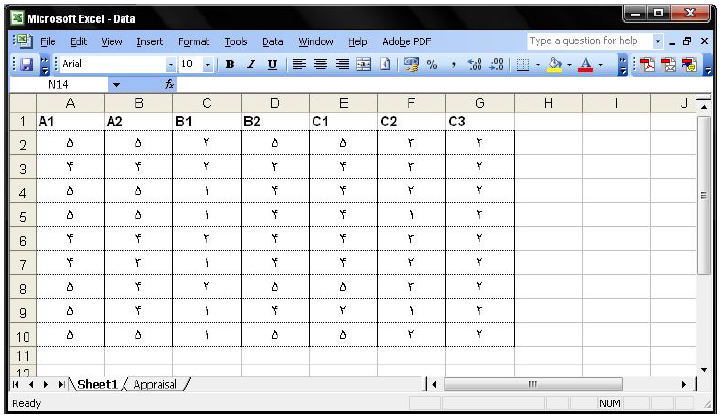
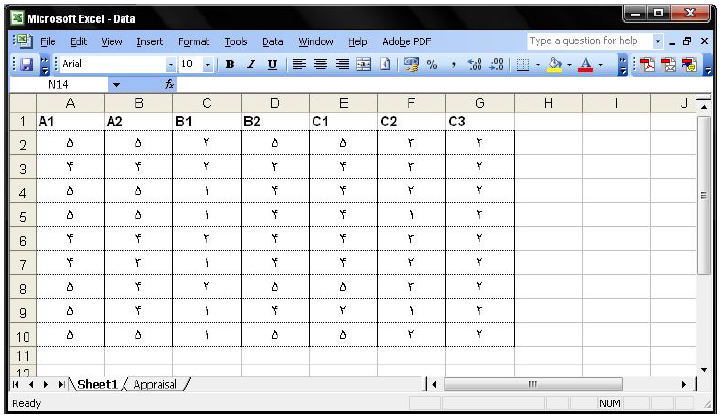
فایل را با نام Data.xls ذخیره کنید. در نرم افزار لیزرل از منوی فایل گزینه Import Data را انتخاب کنید.
پنجره مانند شکل زیر ظاهر شود.
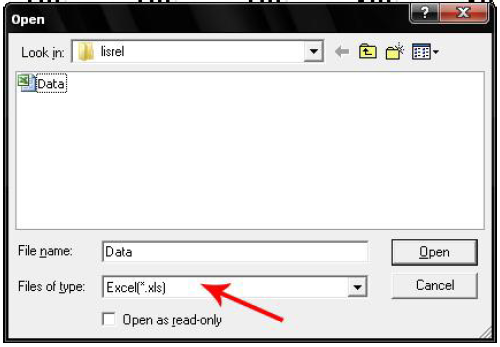
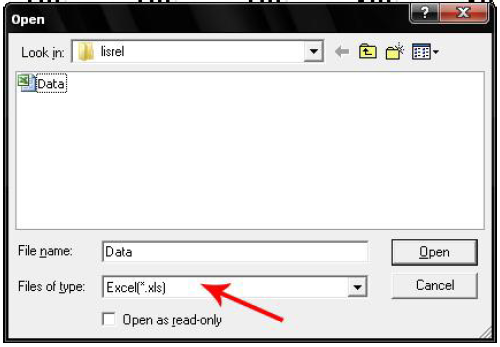
از قسمت files type گزینه Excel )*.xls) را انتخاب کنید.
فایلی مانند Data.xls را به برنامه فراخوانی کنید.


با فشردن دکمه open دیالوگ save as مانند شکل زیر باز می شود.
اکنون فایل را با نام دلخواه ذخیره کنید. این فایل با فرمت PSF ذخیره خواهد شد که همان فرمت فایل های اولیه لیزرل است.
وارد کردن مستقیم داده ها و ایجاد فایلی مشابه زمان بیشتری را می طلبد.
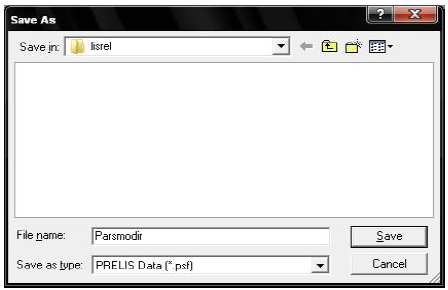
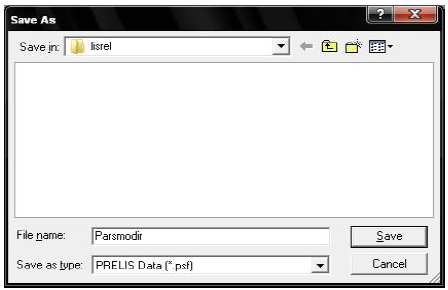
با ذخیره این فایل، داده ها در نرم افزار لیزرل نمایش داده خواهند شد و همانطور که مشاهده خواهید کرد منوهای متعدد تحلیل لیزرل ظاهر می شود.


- شروع کار با نرم افزار لیزرل
-
جهت مشاهده مطالب دیگر لیزرل کلیک کنید .
Instagram : unitahlil.team




